Excel中怎么使用vlookup函数
相关话题
excel表格的功能十分的强大,有很多的函数可以用到,我工作中最常常用到的就是 两个表格中,有一列是名称一样的,也就是数据是一样的,后面的信息不一样,怎么样要把一样的内容,后面的信息也关联起来呢,这个就用到vlookup函数了。下面小编教你在Excel中怎么使用vlookup函数。
Excel中使用vlookup函数的步骤:
现在准备好自己需要处理的excel表格,最好是标准格式的excel表格,这样在处理的过程中才不会出错,如果是两个表格里面的内容,就要拷贝到一个表格中,建立两个sheet
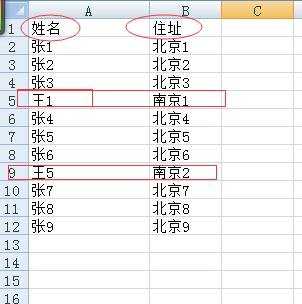
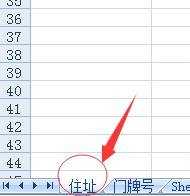
然后看我表格中的,第一个是住址,第二个是门牌号码,这里数据比较少,就是举个例子,现在需要安姓名一样的,把两个表格中,住址和门牌号码 合并到一起。
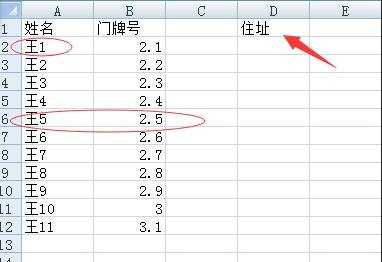
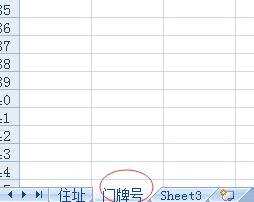
在处理之前,先把两个表格的排列顺序按照升序或者是降序排列一下,这样搜索处理起来就快一些,还不会出错。
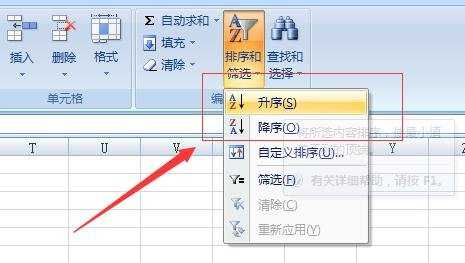
然后在需要取数的表格里面输入 =vlookup 这个函数,如果输入正确,会有一个提示出来的,告诉你格式是怎么样的。

然后安他的步骤,第一个是你要用哪一个去和另外一个表格的数据去对比。你用你鼠标取得一个区域就可以了,然后点一个逗号进去,注意一定要是英文状态的。
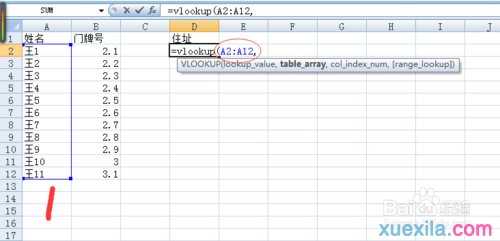
第二个就是你要和另外一个表格的那些区域对比,然后换到另外一个表格,选择一个区域。
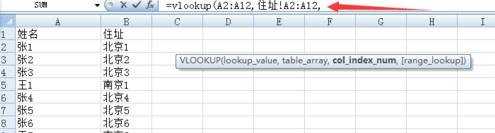
选择好了之后,再点一个逗号,之后再输入,一个2,这个数字代表是取第二个表格里面的数据的第二列,如果是要取第三列,就输入3.之后再点一个逗号,输入0.0代表 精确对比,1代表模糊对比。输入完毕把括号打上,然后回车,数据就取出来了。
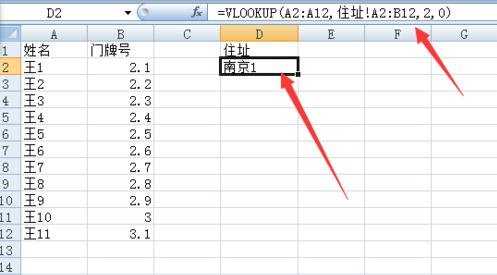
然后选择刚刚使用公式的这个框框,然后向下拉,这样下面所有的框框都会套用上面的公式了。
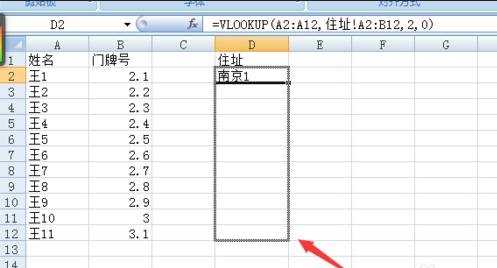
之后就可以看到数据全部都取出来了。是不是很方便,如果是大量的数据,也是很快就可以取出来的。公式的格式是, 第一个表格,要对比的一列。第二个表格 要取数的区域。要取得第二个区域的那一列,最后是0 精确对比。
